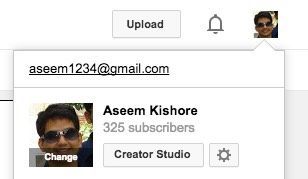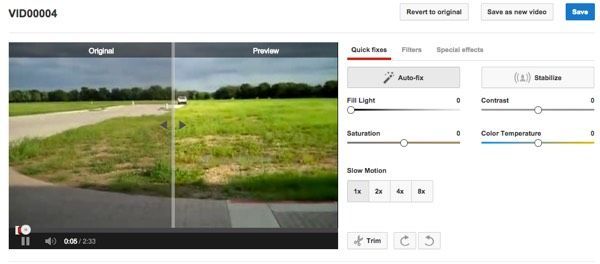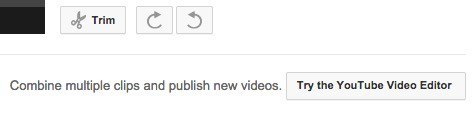Doriți să îmbunătățiți calitatea videoclipuluidin acel dans amuzant, pe care tocmai l-ați făcut prietenul pe care l-ați întâmpinat cu camera dvs. smartphone? Cu camere video încorporate astăzi în numeroase dispozitive mobile, inclusiv telefoane mobile, tablete, etc, există o explozie de videoclipuri întunecate, întunecate și simple, cu un aspect grosolan, pe tot cuprinsul internetului. Din fericire, există o aplicație gratuită on-line vă puteți îmbunătăți calitatea videoclipurilor dvs. întunecate sau jerky sau low-res, astfel încât acestea să pară pe jumătate decente. Puteți utiliza întotdeauna software de editare video pentru desktop, dar în mod normal trebuie să plătiți bani, să consumați resursele calculatorului sau să pierdeți timpul învățând interfața și caracteristicile unui software nou.
YouTube a oferit grațios miliardele de utilizatori cu un instrument gratuit pentru îmbunătățirea videoclipurilor care fac o treabă destul de bună. Pentru a ajunge la acest instrument, trebuie mai întâi să încărcați videoclipul. Apoi faceți clic pe imaginea din partea dreaptă sus și faceți clic pe Studio creator.
puternic>Videoclipurisub Manager videoși veți vedea o listă a tuturor videoclipurilor încărcate. Mergeți mai departe și faceți clic pe săgeata jos în dreptul butonului Editațiși dați clic pe Îmbunătățiri.
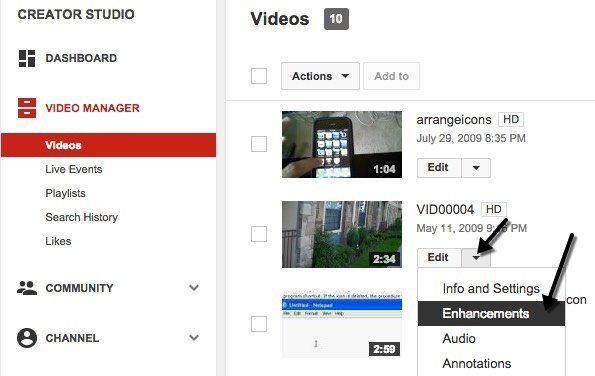 p>
p>
Acum puteți face unele ajustări simple și utile pentru videoclipul dvs. Puteți face clic pe Auto-fix și iluminarea și culoarea vor fi ajustate automat. De asemenea, puteți controla manual lumina umplerii, contrastul, saturația și temperatura culorii videoclipului.
puternic>Stabilizați. Caracteristica de stabilizare este foarte minunată și funcționează mult mai bine decât mi-aș fi așteptat. Dacă aveți vreun fel de film șocant, ar trebui să îl rulați cu siguranță prin intermediul instrumentului de îmbunătățire YouTube.
În primul ecran, puteți adăuga, de asemenea, lentă la videoclipul dvs. de până la 8x, dar se aplică efectul la întregul videoclip, ceea ce este un pic enervant. Puteți face clic pe butonul Trimpentru a elimina părți de la începutul sau sfârșitul videoclipului.
Dacă faceți clic pe Filtre, puteți aplica unul sau mai multe filtre videoclipului. Puteți aplica câte un filtru la un moment dat și filtrul se va aplica întregului clip.
În cele din urmă, Efecte specialeputeți bloca toate fețele într-un videoclip, care este o caracteristică destul de elegantă. De acum, acest lucru pare să fie singurul efect special pe care îl puteți aplica videoclipurilor dvs. Sperăm că vor adăuga mai multe la un moment ulterior.
Este vorba despre tot ce puteți face în secțiunea de îmbunătățiri YouTube, dar există și câteva opțiuni pe care le aveți când folosiți editorul YouTube Video. Veți vedea de fapt un buton din partea de jos, care vă cere să utilizați acel instrument pentru a combina mai multe clipuri.
banda din partea de jos și apoi selectați-o. În partea dreaptă, veți vedea unele dintre aceleași remedii cu câteva adăugiri. Aici puteți pan & amp; zoom, care nu era acolo sub îmbunătățiri.
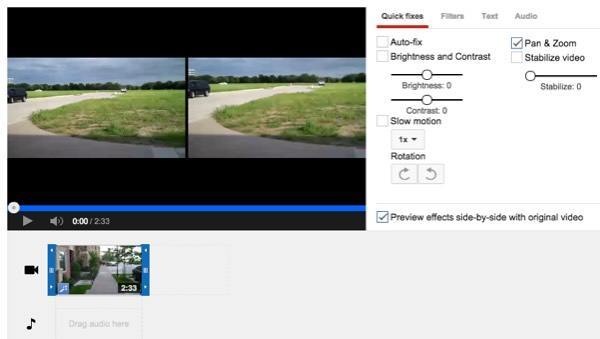
Dacă dați clic pe Text, puteți adăuga text în videoclip și puteți ajusta familia, dimensiunea, culoarea, mai mult.
Sub Audio, puteți regla volumul, panoul, basul și înalte. Nu este mult, dar mai mult decât nimic.
În general, instrumentele gratuite YouTube fac o treabă bună de a stabili unele dintre cele mai mari și mai frecvente probleme cu videoclipurile realizate de camerele de luat vederi și camerele inteligente. Dacă aveți probleme mai serioase cu videoclipul dvs., va trebui probabil să achiziționați un program profesionist de editare video. Dacă aveți întrebări, postați un comentariu. Bucurați-vă!